Kompyuterda hamma narsani qanday o’chirish mumkin. Qattiq diskdagi barcha ma’lumotlarni qanday o’chirish mumkin. MacOS-da faylni qanday o’chirish mumkin ?
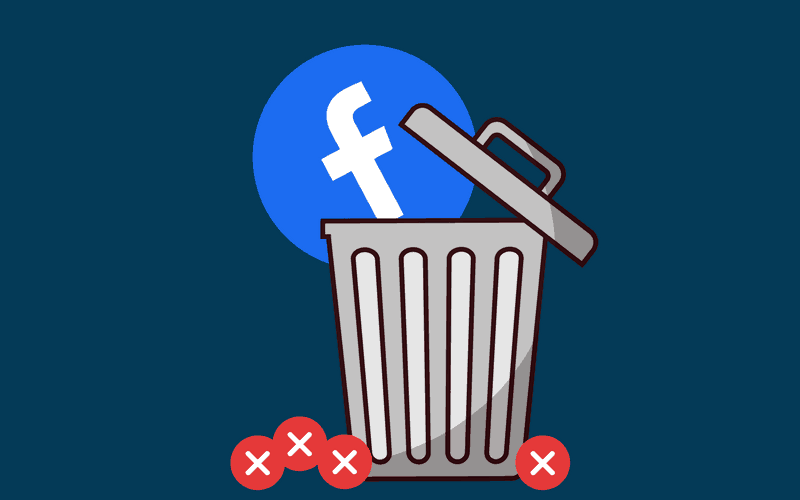
Bizning fikrimizcha, kompyuterni sotishdan oldin undan barcha maxfiy ma’lumotlarni olib tashlashingiz kerak. Buni qilish maqsadga muvofiqdir, chunki qimmatli maxfiy ma’lumotlar qattiq diskda saqlanishi mumkin. Masalan, begonalarga qoldirishni istamagan video materiallar, fotosuratlar va boshqa ma’lumotlar.
Eslatib o’tamiz, qattiq diskdan foydalanishni boshlashdan oldin, uni formatlash tavsiya etiladi. Formatlashtirish paytida butun disk klasterlarga tuzilgan.
Ushbu jarayonni hujayralarni sindirish bilan taqqoslash mumkin. Olingan klasterlarning har biri o’z shaxsiy manziliga ega. U bo’lim boshida saqlanadi (FAT jadvali). Ushbu jadvalni tarkibdagi jadval bilan taqqoslash mumkin. Ma’lumotlarni kiritish paytida, ma’lumotlar kiritiladigan klasterlar operatsion tizim tomonidan band deb belgilanadi.
Biror kishi ma’lumotni o’chirganda, ushbu klasterlar tizim tomonidan bepul sifatida qayd etiladi. Shu bilan birga, qayd etilgan ma’lumotlar ularda qoladi. Klasterlardagi ma’lumotlar, odam u erga yangisini qo’shguncha saqlanib qoladi. Shuning uchun o’chirilgan ma’lumotlarni qayta tiklash ayniqsa qiyin emas. Buning uchun dasturchi bo’lishingiz shart emas. Bu maxsus dasturlar yordamida amalga oshiriladi, masalan, Recuva.
Klasterlardan ma’lumotlarni olib tashlash uchun ularning o’rniga yangisini kiritish kerak. Ammo bu ixtiyoriy. Siz faqat ushbu diskni to’liq formatlashingiz mumkin. Tez format bilan siz shunchaki FAT jadvalini o’chirasiz.
Shuni ta’kidlash kerakki, hatto to’liq formatlash ham ma’lumot to’liq tozalanganligini anglatmaydi. Maxsus dasturlar Kulibinlarga ushbu ma’lumotlarning bir qismini qaytarishga yordam beradi.
Agar ma’lumotlarni yaxshilab o’chirish kerak bo’lsa, nima qilish kerak? Buning uchun HDD past darajadagi formatlash vositasi kabi maxsus dasturlar mavjud . Bundan tashqari, siz uni bir necha marta formatlashingiz mumkin. Yaxshisi, mutaxassisni taklif qiling (agar ma’lumot juda qimmat bo’lsa). Ammo bu bizning holatimiz emas, shuning uchun biz formatlashni o’zimiz amalga oshiramiz, bundan tashqari tizim usuli yordamida.
Qanday qilib hamma narsani kompyuterimdan olib tashlashim mumkin? Keling, to’liq formatlashni amalga oshiramiz.
Buning uchun “Kompyuter” yorlig’ini chap tugmachani bosing. Ochilgan oynada kerakli diskni tanlang, masalan D. Sichqonchaning o’ng tugmasi bilan ustiga bosing va “Format” tugmasini bosing.


Va bu kitobning mazmunini o’chirib tashlash bilan barobar. Bunday holda, boblarning o’zi buzilmasdan qoladi. Shuning uchun biz katakchani olib tashlaymiz va “Ishga tushirish” tugmasini bosib to’liq formatlashni amalga oshiramiz. Formatlash paytida kompyuterni biron bir ish bilan, ayniqsa formatlangan disk bilan ortiqcha yuklamaslik yaxshiroqdir. Formatlash tugallandi. Tizim diskni nafaqat formatlashtirdi, balki yomon tarmoqlar uchun ham tekshirdi va ularni qayta tikladi.
Hamma narsani kompyuteringizdan qanday o’chirish mumkin Formatlashtirishning ikkinchi usuli
Buning uchun Boshlash menyusining buyruq satri kerak. Biz u erda “Yaratish va formatlash” ni kiritamiz. Bizda xuddi shu nomdagi fayl bo’ladi, ustiga bosing.


Kompyuteringizdan hamma narsani qanday olib tashlash mumkin Tizimni o’rnatish paytida formatlash
Tizimni qayta o’rnatishda, diskni tanlash oynasida bo’lganingizda, Diskni sozlash oynasining pastki qismidagi satrni bosing.

Keyin, formatlash uchun drayverni tanlang va “Format” tugmasini bosing. Bizning holatimizda, beri biz kompyuterdan barcha ma’lumotlarni o’chirib tashlamoqchimiz, disklarning har birini o’z navbatida tanlang.

Tizimdan tashqari barcha disklarni formatladik (agar biz 1 va 2 usullardan foydalansak). Barcha ma’lumotlarni o’chirishni yakunlash uchun tizim diskini kiriting (odatda, bu C diskidir) va barcha papkalarni o’chirib tashlang, faqat Windows papkasidan tashqari (uni o’chira olmaysiz, bizning tizimimiz unda joylashgan). Shundan so’ng, savatimizni bo’shatishni unutmaylik.
Kompyuteringizdan dasturni qanday o’chirib tashlashni aniqlash juda oson. Ammo undan fayllar, konfiguratsiyalar, ro’yxatga olish yozuvlari, saqlaydi (agar bu o’yin bo’lsa), vositalar (agar u grafik yoki video muharriri bo’lsa) va boshqalar saqlanib qolishi mumkin. Ular diskda joy egallaydi.
Hech qanday holatda kommunal xizmatlarni to’g’ridan-to’g’ri axlat qutisiga olib tashlamasligingiz kerak. Buning uchun maxsus xizmatlardan foydalaning.
Odatda, dastur bilan birga o’chiruvchi o’rnatiladi. Bu deyarli barcha dastur ma’lumotlarini avtomatik ravishda tozalaydi. Vazifalar panelida yordamchi papkani yaratgan bo’lsangiz, uni oching. O’chirishni boshlaydigan fayl bo’lishi kerak.
Agar keraksiz dasturlarni Boshlash menyusida bo’lmasa, ularni qanday qilib kompyuterdan olib tashlash mumkin:
- Ilovalar katalogiga o’ting.
- Agar siz uni qaerga o’rnatganingizni eslamasangiz, uning yorlig’ini o’ng tugmasini bosing.
- Xususiyatlarni tanlang.
- “Ob’ekt” maydonida katalogga yo’l bo’ladi.
- Uni oching va “Uninstall.exe” bajariladigan faylini toping. Bu o’chiruvchilar uchun umumiy nom. Ko’pgina ilovalarda qo’llaniladi. Ammo ism boshqacha bo’lishi mumkin: masalan, “Uninst.exe”
- Uni oching va ko’rsatmalarga amal qiling.
- O’chirish jarayoni har bir yordam dasturi uchun har xil. Ba’zi hollarda “Keyingi” tugmachasini bir necha marta bosishingiz kerak. Yoki o’chiriladigan narsalarni tanlang. Ba’zan ular dasturiy ta’minotda sizga mos bo’lmagan narsani va nima uchun uni olib tashlashga qaror qilganingizni ko’rsatishingizni so’rashadi.
Windows o’rnatilgan vositalari
Operatsion tizimning o’rnatilgan vositalari yordamida keraksiz dasturlarni kompyuteringizdan qanday olib tashlash mumkin:
- “Boshqarish paneli” ga o’ting. Uni Boshlash menyusi orqali ochish mumkin.
- Agar u mavjud bo’lmasa, vazifalar panelini o’ng tugmasini bosing va “Xususiyatlar” ni tanlang.
- Boshlash yorlig’i.
- Moslashtirish tugmasi.
- Ochilgan ro’yxatda “Boshqarish paneli” ni toping va “Displey” katagiga marker qo’ying.
- O’zgarishlaringizni saqlang.
- Endi siz “Boshqarish paneli” ga o’tishingiz mumkin.
- Unda “Dasturlarni o’chirish” (yoki “Dasturlar va xususiyatlar”) menyusini oching.

“Dasturlar va xususiyatlar” tugmasini bosing
- Ro’yxatdagi qutulmoqchi bo’lgan yordam dasturini toping.
- Uni tanlang. Asosiy ish maydoni ustida O’chirish tugmasi paydo bo’ladi.
- Yoki kerakli qatorni o’ng tugmasini bosing. “O’chirish” opsiyasi kontekst menyusida ham mavjud bo’ladi.

O’chirish-ni bosing
- Keyingi qadamlar dasturga bog’liq. O’chiruvchining ko’rsatmalariga rioya qiling.
Uchinchi tomon dasturlari
Yordamchi dasturlar to’g’ri o’chirilgan bo’lsa ham, ba’zi ma’lumotlar, ro’yxatga olish kitobi yozuvlari, saqlangan sozlamalar bilan fayllar saqlanib qoladi. Eng amaliy variant – olib tashlash dasturlaridan foydalanish. Ixtisoslashgan dasturiy ta’minot nafaqat dasturni olib tashlaydi, balki tizimdagi barcha izlarini ham yo’q qiladi. Shunday qilib, ular qo’shimcha joy egallamaydi va OSni to’sib qo’ymaydi.
Quyidagi dasturlar mos keladi:
- Revo olib tashlash dasturi. Kommunal xizmatlarni, vaqtinchalik fayllarni to’liq o’chiradi, ro’yxatga olish kitobini tozalaydi va hokazo. “Ov rejimi” deb nomlangan narsa bor: tugmachani bosing, ko’rinish paydo bo’ladi, uni dasturga (aniqrog’i, dastur fayliga) yo’naltiring va bosing. Ilovalar Revo ro’yxatiga qo’shilgan.
- IObit olib tashlash dasturi. U “standart” o’chirishdan keyin qanday ma’lumotlar qolganligini mustaqil ravishda belgilaydi. O’rnatilgan o’chirish vositasi mavjud.
- CCleaner. Diskni, ro’yxatga olish kitobini va tizimni “keraksiz” ma’lumotlardan tozalash uchun mo’ljallangan. Agar siz u orqali dasturlarni o’chirib tashlasangiz, ular haqida hech narsa aytilmaydi.

CCleaner-dagi dasturlarni olib tashlash
- Ashampoo o’chirish dasturi. O’chirishda siz “Ro’yxatdan o’tish kitobidagi papkalarni / fayllarni / yozuvlarni qidirish” bandi yoniga belgi qo’yishingiz kerak.
- Oddiy interfeysga ega portativ modifikatsiya.
Ro’yxatdan o’tish kitobini qanday qilib qo’lda tozalashim mumkin?
Agar dasturning qoldiqlarini “tozalaydigan” maxsus dasturlardan foydalanmasangiz, reestrda unga havolalar hech qaerga ketmaydi. Bu katta ish emas, chunki ular hech qaerga olib bormaydilar. O’chirilgan yordam dasturi sizning bilishingizsiz tiklanmaydi. Ammo ro’yxatga olish kitobida juda ko’p “foydasiz” yozuvlar mavjud bo’lsa, muammolar paydo bo’ladi. Tizim sekin ishlaydi, sekinlashadi. Hujjatni ochish uchun bir necha daqiqa kutishingiz kerak bo’ladi.
Ro’yxatdan o’tishni vaqti-vaqti bilan mavjud bo’lmagan yordam dasturlarini ko’rsatadigan yozuvlardan tozalash kerak. Buning uchun mo’ljallangan dasturlardan foydalanish yaxshiroq: masalan, Registry Fix yoki Advanced SystemCare. Bundan tashqari, uni qo’l bilan tozalashingiz mumkin. Ammo bu xavfli biznes. Yaxshisi boshqa usullarni sinab ko’ring.
Agar buni o’zingiz hal qilishga qaror qilsangiz, avval ro’yxatga olish kitobining zaxira nusxasini yarating. Qayta tiklanishi uchun.
- Boshlash – Ishga tushirish-ga o’ting, ochilgan oynada tirnoqsiz “regedit” kiriting va “OK” tugmasini bosing. Ro’yxatdan o’tish kitoblari muharriri paydo bo’ladi.

- Fayl – Eksport-ni bosing. Saqlash oynasida yo’lni ko’rsating va fayl nomini toping. Keyinchalik, “Import” buyrug’ini tanlab, undan ro’yxatga olish kitobini tiklash mumkin bo’ladi.
Endi tozalashni boshlang:
- Ro’yxatdan o’tish kitoblari tahrirlovchisida Tartibga solish – Topish tugmachasini bosing. Yoki Ctrl + F klaviatura yorlig’idan foydalaning.
- Kirish maydoniga yaqinda o’chirib tashlagan dastur nomini yozing.
- Ushbu yordam dasturiga tegishli narsalar ro’yxati o’ng tomonda paydo bo’ladi. Siz ulardan qutulishingiz kerak (o’ng tugmasini bosing – o’chirish).
- Agar biror narsa noto’g’ri bo’lsa, ro’yxatga olish kitobini avvalgi holatiga qaytarishingiz mumkin.
Agar dastur o’chirilmagan bo’lsa
Siz o’chirib tashlaysiz va bu xato beradi? Ehtimol, hozirda yordamchi dastur “band” – bu boshqa dasturlar yoki xizmatlar tomonidan ishlatilmoqda. O’chirmaydigan dasturni qanday o’chirish kerakligi quyidagicha:
- Vazifa menejerini oching (Ctrl + Alt + Del yoki Ctrl + Shift + Esc klaviatura yorlig’i).
- Ilovalar yorlig’ida yordam dasturiga tegishli barcha narsalarni o’chirib qo’ying.
- “Jarayonlar” bo’limiga o’ting.

Jarayonlar bo’limiga o’ting
- Ro’yxatda o’chirmoqchi bo’lgan dasturni toping. Odatda jarayonning nomi dasturni ishga tushirish uchun ishlatiladigan bajariladigan fayl nomi bilan bir xil.
- Jarayonni yakunlang. Agar yordam dasturini olib tashlamasangiz, u kompyuteringizni qayta ishga tushirgandan so’ng qayta yoqilishi mumkin.
- Ilovani qayta o’chirib ko’ring.
Agar dastur hali ham kompyuterda qolsa, u virus bo’lishi mumkin. Tizimingizni yaxshi antivirus bilan tekshiring.
Xitoy dasturlari
Xitoyning kommunal xizmatlarini ta’kidlash kerak. Ular foydalanuvchidan ruxsat so’ramasdan, orqa fonda kompyuterga o’rnatiladi. Ulardan qutulish juda qiyin. Ammo ularni zararli dasturlar oilasi qatoriga kiritish ham mumkin emas. Bunday dasturlarga baidu – antivirusning bir turi kiradi. Agar siz uni o’chirib tashlasangiz ham, u yana ochiladi.
O’chirish moslamasi bilan ishlash juda oson emas. Unda faqat ierogliflar mavjud. Xitoy dasturini qanday o’chirish mumkin:
- Vazifa menejerini oching (Shift + Ctrl + Esc klaviatura yorlig’i).
- Jarayonlar yorlig’i.
- “Hammasini ko’rsatish” yoki “Barcha foydalanuvchilarni ko’rsatish” tugmasi. Bunday yordam dasturlari ko’pincha tizim jarayonlari sifatida yashiringan.
- Kiruvchi dasturning barcha xizmatlarini toping. Bizning holatda, baidu.
- Chiziqlarni rasm nomi yoki tavsifi bo’yicha buyurtma qilish yaxshiroqdir. Buning uchun ustunning yuqori qismini bosing.
- Ko’p jarayonlar bo’lishi mumkin. Ammo hamma tavsifda ierogliflarga ega. Va ism dastur nomini o’z ichiga olishi kerak.
- Jarayonlardan birini o’ng tugmasini bosing.
- “Saqlash joyini ochish” -ni tanlang.
- Jildga yo’lni ba’zi matnli fayllarda saqlang.
- Buni barcha baidu jarayonlari uchun takrorlang. Kataloglar takrorlangan bo’lsa ham.
- Ilova bilan bog’liq jarayonlarni tugating.
- Siz Windows funktsiyalari yordamida dasturni o’chirib tashlashingiz mumkin. “Boshqarish paneli” ga o’ting. Dasturlar va xususiyatlar (yoki dasturlarni o’chirish) menyusini oching. Kiruvchi dasturni toping va undan xalos bo’ling.
- O’chiruvchi tarkibida ierogliflar bo’ladi. Afsuski, siz “teginish orqali” harakat qilishingiz kerak. Ammo qaror qabul qilishga yordam beradigan bir necha omillar mavjud. Yo’q qilishni bekor qilish funktsiyasi odatda qo’shimcha ravishda ta’kidlanadi: rang yoki hajmda. Rossiya o’rnatuvchilarida bo’lgani kabi, “Keyingi” tugmasi o’ngda, “Orqaga” – chap tomonda.
- O’chirgandan so’ng, kompyuteringizni qayta yoqing. Quvvat yoqilganda F tugmachasini bosing, bu boshqa yuklash rejimini boshlash uchun kerak. “Xavfsiz rejim” ni tanlang.
- Endi xitoylik yordam dasturi o’z jarayonlarini faollashtira olmaydi. Va ularni olib tashlashingiz mumkin.
- Baidu-ga yo’llarni saqlagan faylni oching.
- U erda ko’rsatilgan papkalarga o’ting. Buning uchun “Ishga tushirish” menyusini oching, yo’lning pastki qismidagi kirish maydoniga nusxa oling (odatda “Fayllarni toping” deb yozilgan) va Enter tugmasini bosing. Kerakli katalog paydo bo’ladi.
- Undagi hamma narsani o’chirib tashlang. Yaxshisi, katalogni o’zi o’chirib tashlang.
- Har bir yo’l uchun takrorlang.
Tizimni keng qamrovli tozalash uchun maxsus o’chiruvchilarni ishlating. Shunday qilib, fayllar va ro’yxatga olish yozuvlarini o’zingiz “tutishingiz” shart emas. Va nafratlangan yordam dasturining biron bir elementi xotirada qolishi xavfi bo’lmaydi.
Xayrli kun, aziz do’stim. Sizga sodiqlik bilan xizmat qilgan eski kompyuter yoki noutbukni sotishga qaror qilsangiz, sizda to’liq mantiqiy savol bor – sotishdan oldin kompyuteringizni yoki tizza kompyuteringizni qanday tozalash kerak.
Sotishdan oldin nega tozalash kerak? Ikkita variant mavjud:
- barcha shaxsiy ma’lumotlarni o’chirib tashlang
- ishlashni oshirish uchun barcha keraksiz dasturlarni olib tashlang va tizimni tozalang. Aks holda, vakolatli xaridor narxni muammosiz pasaytirishi mumkin.
Biz kompyuterni bir necha bosqichda sotishga tayyorlaymiz:
- Asosiy dasturlardan tashqari barcha dasturlarni olib tashlash
- Tizimli bo’lmagan bo’limlarni formatlash
- Tizimni tozalash
Albatta, tozalashdan oldin, siz saqlamoqchi bo’lgan ma’lumotni biron bir vositaga ko’chirishingiz kerak. Agar qo’lingizda flesh-disk bo’lmasa, Google va Yandex disklaridan foydalanishingiz mumkin.
Kompyuterni sotishdan oldin dasturlarni olib tashlash:
Kompyuterni yoki noutbukni ishlashni yo’qotmasdan tozalashimiz kerakligi sababli, biz uchun Ctrl + A Shift Delete opsiyasi ishlamaydi. Umuman olganda, men dastur papkasini o’chirib tashlash orqali dasturlarni o’chirishni qat’iyan rad etaman.
Dasturlarni kompyuteringizdan olib tashlashning yagona va yagona usuli mavjud.
“Dasturlarni olib tashlash” bo’limini tanlang

Ro’yxatdagi dasturni tanlang va “O’chirish” tugmasini bosing. Har bir dasturning o’ziga xos o’chirish dasturi mavjud. Ammo ko’p hollarda “OK”> “Keyingi”> “Keyingi” va boshqalarni bosing. E’tibor bering, ba’zi hollarda sizga “Yangilash” va “O’chirish” o’rtasida tanlov taklif etiladi. Siz taxmin qilganingizdek, O’chirish-ni tanlang.
Afsuski, bir vaqtning o’zida bir nechta dasturni olib tashlashning iloji yo’q, shuning uchun yangisini boshlash uchun joriy jarayon tugaguniga qadar kutish kerak.
Shunday qilib, biz haydovchilar, ofis, brauzer va arxivdan tashqari barcha dasturlarni olib tashlaymiz
Kompyuteringizni sotishdan oldin disklarni formatlash:
Formatlash qattiq diskdan barcha ma’lumotlarni o’chirib tashlaydi. Tizimdan tashqari barcha bo’limlarni formatlaymiz (Drive C :).
“Mening kompyuterim” ni oching va kerakli mahalliy diskka o’ng tugmasini bosing

“Formatlash” bandini tanlang

“Tez (tarkibni o’chirish)” katagiga belgi olib tashlang va start tugmasini bosing. Formatlash protsedurasining uzunligi bo’lim hajmiga bog’liq.
Tizimdan tashqari barcha bo’limlar uchun protsedurani takrorlaymiz
Kompyuterni sotishdan oldin tizimni qanday tozalash kerak:
O’tish CCleaner veb- va so’nggi versiyasini yuklab
Dasturni o’rnating va boshqaring

Barcha katakchalarni barcha qismlarga tozalagich qismining barcha yorliqlariga qo’ydik. Ushbu dastur barcha keraksiz, vaqtinchalik fayllarni va saqlangan parollarni olib tashlaydi . Barcha dasturlarni va brauzerni yopish muhimdir. “Tahlil” tugmasini bosing

Tahlil yakunlanishini kutmoqdamiz.


Biz tozalash tugashini kutmoqdamiz.
Agar kompyuter boshqa dasturda fayl ochilganligini xabar qilsa
Ko’pincha, Windows-da faylni o’chira olmaslik uning ba’zi bir tizim jarayoni bilan bandligi bilan bog’liq. Shu bilan birga, “Amalni bajarish mumkin emas, chunki ushbu fayl” Dastur nomi ” da ochiq .
Bunday holda, siz faylni ishlatadigan dasturni yopishingiz va uni qayta o’chirishga harakat qilishingiz kerak. Agar uning oynasini ko’rsangiz, uni yoping. Agar dastur orqa fonda ishlayotgan bo’lsa va uni qanday yopishni bilmasangiz, “Vazifa menejeri” ni ishga tushiring (Ctrl + Alt + Del), ushbu dasturni ro’yxatdagi nomi bilan toping, ustiga o’ng tugmasini bosing va ” Vazifani yakunlash “.

Agar siz Vazifa menejerida qidirayotgan dasturni topa olmasangiz, fayllarni qulfini ochadigan uchinchi tomon yordam dasturini sinab ko’ring. Bepul LockHunter dasturi amalga oshiriladi. O’rnatgandan so’ng, faylni o’ng tugmasini bosing va ushbu faylni nima bloklamoqda? -Ni tanlang. LockHunter oynasi paydo bo’lganda, undagi Unlock Un! Tugmasini bosing.

Keyin faylni qayta o’chirib ko’ring. Muvaffaqiyatsiz bo’lsa, kompyuteringizni qayta yoqing va qaytadan urinib ko’ring. Kompyuteringizdan butunlay olib tashlash uchun axlatni bo’shatishni unutmang.
Agar kompyuter sizga kirish huquqini bermasligini aytsa
Kirish huquqlarini o’zgartirish uchun faylni o’ng tugmasini bosing va “Xususiyatlar” → “Xavfsizlik” → “Kengaytirilgan” bo’limiga o’ting. “Egasi” yonida “O’zgartirish” tugmachasini bosing, so’ngra “Kengaytirilgan” va “Qidirish”. Ro’yxatdagi joriy hisobni tanlang va OK tugmasini bosing.

Buni amalga oshirgandan so’ng, ehtimol siz odatdagi usulda faylni o’chirib tashlashingiz mumkin. Agar bu ishlamasa, kompyuteringizni qayta yoqib, qaytadan urinib ko’ring.
MacOS-da faylni qanday o’chirish mumkin
Agar Mac fayl ishlatilayotganligini aytsa
Ishni boshlash uchun ushbu fayl ishlatilgan dasturlarni qo’lda yoping va uni qayta o’chirib ko’ring. Ular Windows-da bo’lgani kabi, ularni olib tashlashga xalaqit berishi mumkin. Muvaffaqiyatsiz bo’lsa, kompyuteringizni qayta yoqing va o’chirib tashlashni qayta urinib ko’ring.
Agar bu ishlamasa, Xavfsiz rejimga kiring. Buning uchun Shift tugmachasini bosib ushlab turing va Mac-ni qayta yoqing. Faylni axlat qutisiga olib borib, bo’shatib ko’ring, so’ngra kompyuteringizni normal ravishda qayta yoqing.
Agar fayl boshqa sabablarga ko’ra o’chirilmasa
Diskdagi xatolar tufayli fayl o’chirilmasligi mumkin. Shuning uchun Finder → “Dasturlar” → “Utilitalar” bo’limida “Disk Utility” dasturini ishga tushiring va “Birinchi yordam” xizmati yordamida fayl joylashgan diskni tekshiring.

Tekshirgandan so’ng, Mac-ni qayta ishga tushiring va faylni o’chirib ko’ring.
- Qanday qilib hamma narsani kompyuteringizdan iz qoldirmasdan olib tashlashni ayting ? Men tizim blokimni qattiq disk bilan birga sotishga va to’rt yadroli protsessor asosida yangisini sotib olishga qaror qildim. Sotishdan oldin men oddiy formatlash bilan hamma narsani qattiq diskdan o’chirib tashladim, keyin gazetaga reklama joylashtirdim. Xaridorni kutib o’tirganimda, sizning bo’limingiz bilan tanishdim va tasavvur qildim, fayllarning aksariyatini u erda tasvirlangan dasturlar bilan tikladim, tiklangan barcha shaxsiy fotosuratlar va uy videolari orasida! Qattiq disk bir necha marta ketma-ket formatlangan, ammo baribir ba’zi fayllar to’liq o’chirilmagan. Qattiq diskni saqlash yaxshiroq degan xulosaga keldim, ammo boshqa tomondan, nima uchun menga eski 250 GB SATA 2 vint kerak? Ayting-chi, kompyuteringizdan fayllarni qayta tiklash imkoniyatisiz o’chiradigan bepul dasturlar mavjud.
- Salom, iltimos, noutbukda sotishdan oldin barcha ma’lumotlarni butunlay yo’q qilishga yordam bering? Noutbukda juda ko’p maxfiy ma’lumotlar bor edi, ularni o’chirib tashladim, so’ngra operatsion tizimni qayta o’rnatdim, ammo tanish sehrgar bu aniq etarli emasligini va barcha fayllarni maxsus yordam dasturlari yordamida tiklash mumkinligini aytdi.
- Salom admin, men vintdagi yumshoq nishonlarni olib tashlaydigan dastur haqidagi maqolalaringizni o’qidim, lekin qattiq disklardan foydalanuvchi ma’lumotlarini tiklash imkoniyatisiz olib tashlash uchun yaratilgan Acronis Drive Cleanser dasturi hali ham borligini aytmoqchiman tasodifiy raqamlarni qattiq disk sektorlariga bir nechta paslarda yozadi va bu ikki tomonlama ta’sirga ega. Birinchidan, kompyuterdagi ma’lumotlarni to’liq olib tashlash, ikkinchidan, qattiq diskni yomon bloklardan davolash, shaxsan ushbu dasturdan foydalanganingizdan so’ng, o’qishni kechiktiradigan tarmoqlar kamroq.
Salom do’stlar! Albatta, bunday dastur bir nechta emas. Bugungi maqolada men yordam dasturlaridan foydalanishni taklif qilaman:
1. Acronis Drive Cleanser – fayllarni kompyuteringizdan doimiy ravishda olib tashlash uchun taniqli ishlab chiquvchi tomonidan maxsus ishlab chiqilgan. Acronis Drive Cleanser Acronis True Image Home 2015 bilan birga o’rnatiladi va sinov rejimida 15 kun ishlaydi. Muhimi, Acronis True Image Home 2015-da siz bootable USB flesh-diskini yaratishingiz va undan noutbukni yuklashingiz, shuningdek Acronis Drive Cleanser yordam dasturi yordamida barcha ma’lumotlarni o’chirishingiz mumkin . Acronis bootable diskida vaqt chegarasi yo’q.
2018-04-02 121 2 . Biz ko’rib chiqayotgan ikkinchi dasturda ma’lumotlarni to’liq o’chirish uchun maxsus vosita mavjud va u butunlay bepul.
O’chirilgan ma’lumotlarning aksariyati har doim tiklanishi mumkin
Barcha tajribali foydalanuvchilar odatdagi formatlash sizning fayllaringizni to’liq o’chirmasligini bilishadi; ular haqidagi ma’lumotlar HDD sektorlarida uzoq vaqt saqlanib qoladi. Fayllar oddiygina o’chirilgan deb belgilanadi va ma’lumotlarni qayta tiklashning aksariyat dasturlari to’liq o’chirilgan deb o’ylagan ma’lumotlarni osongina tiklashi mumkin.
Dastur qattiq diskdagi barcha tarmoqlarni tasodifiy raqamlar bilan 35 ta pasda qayta yozishni maxsus algoritmlardan foydalangan holda yozadi, bu esa ilgari mavjud bo’lgan ma’lumotlarni to’liq o’chirib tashlaydi va fayllarni bunday muhitda 100% tiklashni imkonsiz qiladi.
Ma’lumotlarni o’chirish bo’yicha rasmiy AQSh standartidan tashqari, AQSh standarti DoD 5220.22-M, Acronis Drive Cleanser o’zining samarali ma’lumotlarni o’chirish algoritmlaridan foydalanadi.
- Izoh: Uchinchi xat muallifi ta’kidlaganidek, qattiq diskdagi ma’lumotlarning ko’p sonli yozilishi, ba’zi hollarda, muammoli tarmoqlar sonini kamaytirishi mumkin (o’qish kechikishi bilan), shu jumladan yomon bloklar.
Bepul sinab ko’rishni bosing .
O’rnatuvchini yuklab oling va ishga tushiring

Sinov versiyasini ishga tushiring

Asboblar . Boshqa vositalar .

Drayvni tozalash vositasini tanlash

Mening holatimda uchta qattiq disk kompyuterga ulangan, siz 250 Gb hajmdagi birinchi qattiq diskda tiklash imkoniyatisiz barcha ma’lumotlarni o’chirib tashlashingiz kerak.
Acronis Drive Cleanser siz tanlagan har qanday bo’limda ma’lumotlarni alohida yo’q qilishi mumkin. Men hamma narsani o’chirib tashlamoqchiman, shuning uchun HDD-dagi barcha mavjud bo’limlarni belgilayman



Dastur ma’lumotni butunlay yo’q qilishning bir necha usullarini taklif qiladi; oddiy foydalanuvchi uchun birinchi mahalliy usul etarli bo’ladi – Rossiya standarti, GOST R50739-95.

35 ta o’tishda Piter Gutman algoritmidan foydalangan holda fayllarni o’chirish uchun eng ishonchli, ammo ancha uzoq yo’l.

Belgilangan bo’limlarni tiklash imkoniyatisiz o’chirish katagiga belgi qo’ying va Davom etish tugmasini bosing.

Sichqonchani laganda ichidagi dastur belgisi ustiga olib boring va operatsiya tugaguniga qadar qancha vaqt qolganligini bilib oling. Ammo oldinga qarab, 250 Gb qattiq disk 20 daqiqa davom etdi.

Agar siz noutbukdan barcha ma’lumotlarni o’chirishingiz kerak bo’lsa, unda biz noutbukni yaratamiz va yuklaymiz, quyidagilarni tanlang:
Asboblar va yordamchi dasturlar -> Acronis Drive Cleanser , keyin hamma narsa oldingi holatda bo’lgani kabi sodir bo’ladi.

AOMEI Partition Assistant Standard Edition
Shunga o’xshash vosita bilan to’liq bepul dastur.
Do’stlar, men o’zimni takrorlamayman, boshqa batafsil maqolamizdan qanday yuklab olish va o’rnatish haqida o’qing.

Kerakli paslarni tanlang va OK tugmasini bosing.

Manba : Ilyarm.ru







